Uno de los documentos que más se crean en la actualidad son los trípticos, los cuales son muy utilizados en presentaciones, exposiciones y exhibiciones. Sin embargo, su creación en el software Microsoft Word no es tan sencilla como se piensa, es por esta razón que hemos creado un sencillo tutorial para facilitarte la creación de estos documentos en tu computadora. De aquí en adelante, comenzaremos a describir cómo hacer un tríptico en Word de la manera más sencilla posible.
Pasos previos para hacer un tríptico en Word
Los primeros pasos antes de hacer un tríptico en Word son relativamente simples. Lo primero que debemos hacer es dar formato a la hoja del documento, de modo que podamos obtener una hoja vertical en donde podamos ubicar las columnas que formarán parte de nuestro documento del tipo tríptico.
Para ello, debemos ir al menú “Diseño de página” ubicado en la parte superior de la hoja de Word y una vez allí, seleccionamos la opción “Orientación” y finalmente seleccionamos “Horizontal” para preparar la hoja de manera horizontal y que pueda tener suficiente espacio para la creación del tríptico.
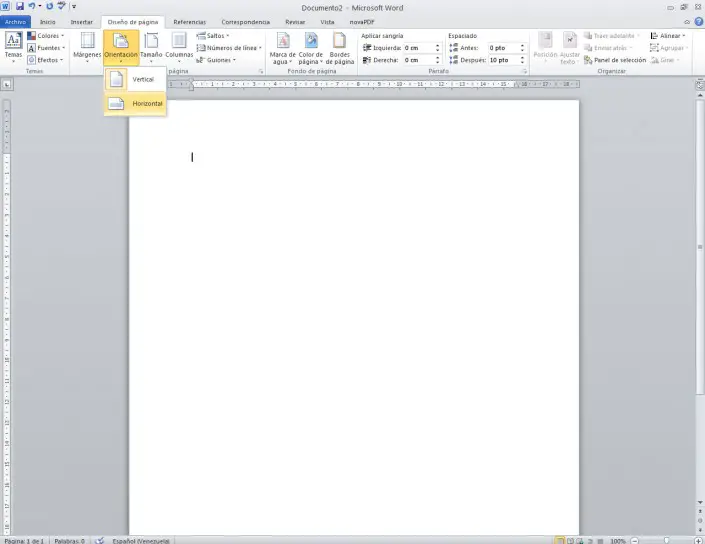
Una vez que tengamos la hoja o documento con la orientación que deseamos, es momento de seleccionar la cantidad de columnas. Como es un tríptico, tendrá 3 columnas. Para ello, nos dirigimos a la opción “Columnas” del mismo menú anterior y seleccionamos 3.
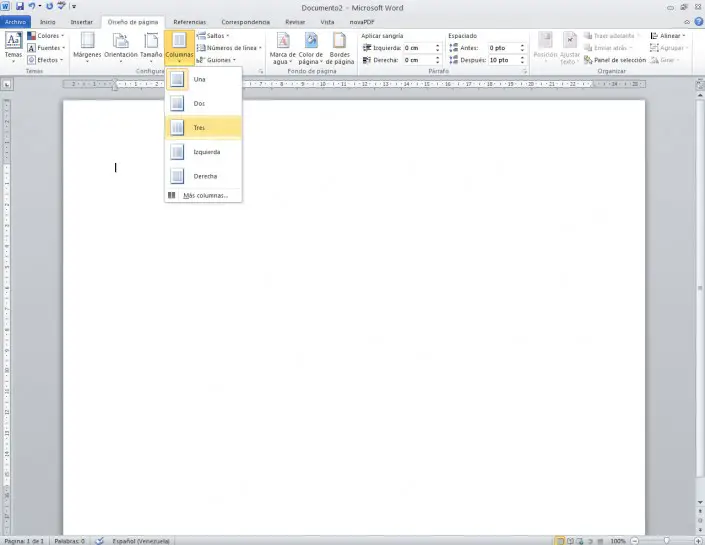
Al seleccionar las columnas falta un paso, debemos ir nuevamente a “Columnas” y seleccionamos “Más Columnas”, luego se abrirá una ventana emergente en donde marcaremos la opción “Línea entre columnas” y aceptamos los cambios.
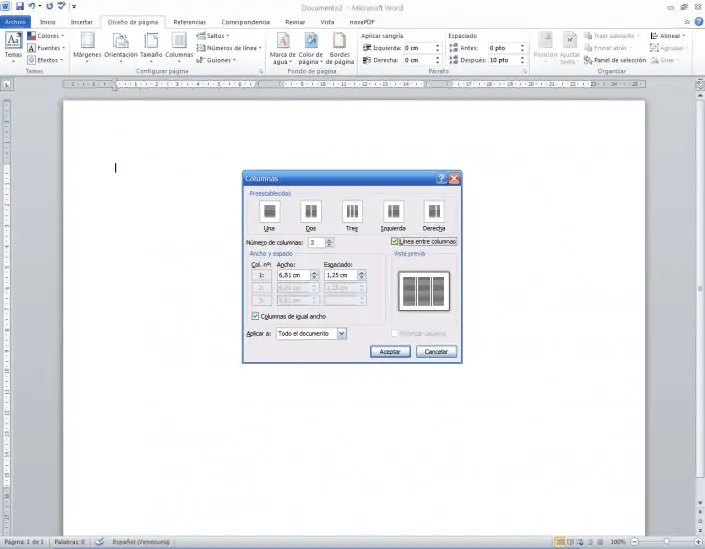
Cómo hacer el tríptico en Word
Una vez configurado el documento, podemos comenzar a hacer el tríptico en Word. Para ello, añadiremos el contenido que deseamos colocar en dicho documento. Recordemos que este tipo de documento tiene dos caras, por lo tanto debemos escribir en dos hojas. Además, tendremos en cuenta que una de las aletas laterales será la portada.
Antes de comenzar a hacer el tríptico, es importante asegurarnos que el documento tenga margen estrecho, para lo cual nos dirigimos a “Márgenes” y luego seleccionamos “Estrecho”.
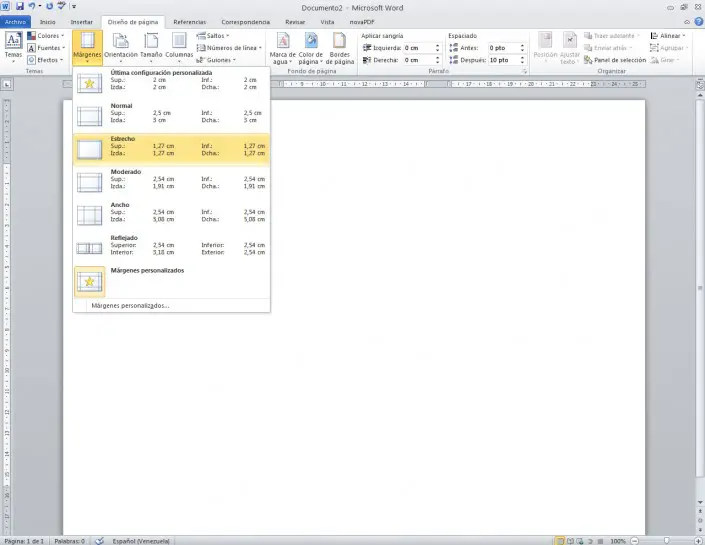
Ahora que te hemos dado todas las herramientas, sólo deberás utilizar tu imaginación para desarrollar el tríptico que desees y con calidad profesional. Utilizaremos en lo posible imágenes de buena resolución y sobre todo trabajaremos de manera minuciosa cada columna. Recordemos que luego de imprimir la hoja por delante y por detrás debemos doblarla en tres partes, para que quede como un folleto.
Para finalizar, les vamos a dejar un video en donde podrán visualizar mejor todo el procedimiento para realizar un tríptico en Word.